- 27 Jun 2024
- 6 Minuten zu lesen
- Drucken
- DunkelLicht
Découvrir l'abonnement à un formulaire
- Aktualisiert am 27 Jun 2024
- 6 Minuten zu lesen
- Drucken
- DunkelLicht
Vous souhaitez que vos prestataires ou fournisseurs puissent utiliser un de vos formulaires sur leur propre compte et en synchronisent les modifications ? L’abonnement à un formulaire est la solution à votre besoin.
Présentation
Un Compte Entreprise partage un formulaire avec les Administrateurs d’un autre compte. On appelle cela l’abonnement à un formulaire.
Le compte d’origine paramètre les Scénario E-Mail et les Exports. Il est le seul à pouvoir modifier le formulaire et les Liste Externe. De même, il décide de partager ou non les modifications avec ses abonnés et peut, à tout moment, désabonner un compte.
Côté abonné, seul un Administrateur peut s’abonner à un formulaire. L’abonné ne peut ni modifier, ni copier, ni partager le formulaire malgré son profil d’Administrateur. En revanche, voici ce qu’il peut faire :
- Donner l’accès aux utilisateurs de son compte.
- Modifier le propriétaire s’il souhaite donner la propriété à un Chef de Groupe.
- Créer une rubrique ou changer le formulaire de rubrique grâce au bouton [Plus] qui se trouve en bout de ligne du formulaire, sur la page [Mes formulaires].
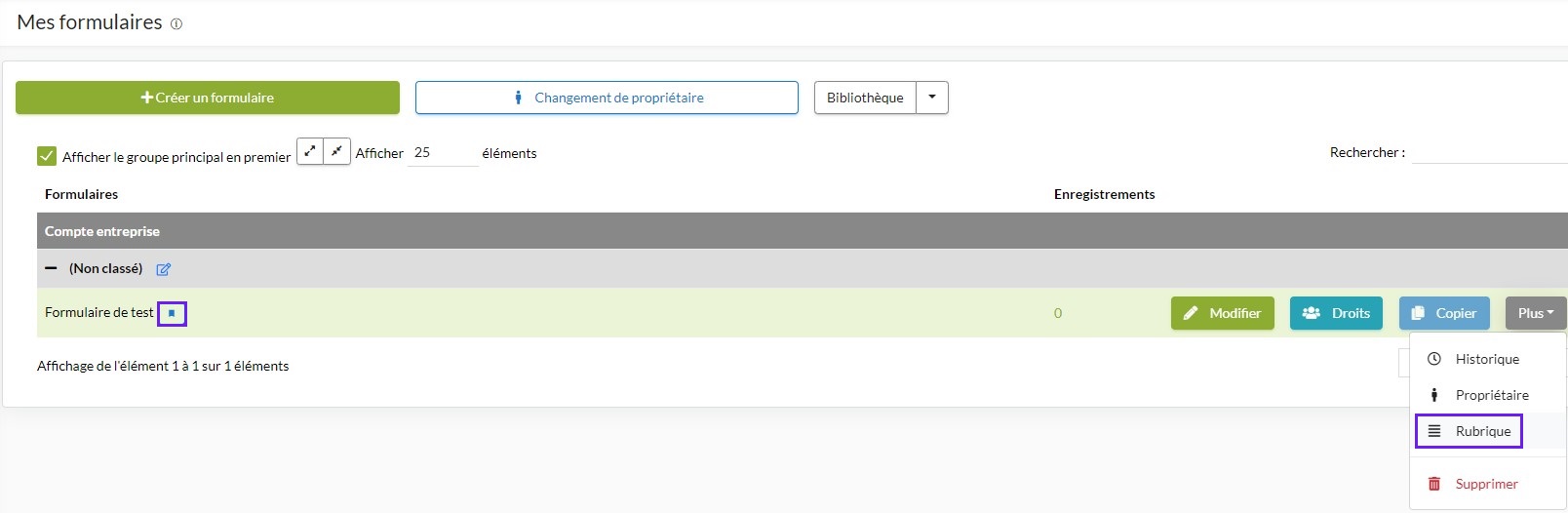
Fonctionnement
Côté compte d'origine
Depuis la page [Mes formulaires], vous devez cliquer sur le bouton [Plus], puis sur [Partager]. Le bouton [Partager] est également présent, en haut, à droite de la fenêtre de création du formulaire. La fenêtre de partage s’ouvre pour vous permettre de le configurer.
La première étape consiste à renseigner les informations du formulaire. Il est possible de saisir une description ainsi que des mots clés afin de faciliter la recherche ultérieure du formulaire.
Cliquez sur le bouton [Suivant] pour passer à l'étape Choix de la Bibliothèque de partage. Vous avez le choix entre la Bibliothèque Groupe, la Bibliothèque de votre compte et la Bibliothèque Abonnés. Sélectionnez cette dernière.
Le bouton [Copier le lien] permet de générer un lien que vous devez transmettre à un Administrateur de tout autre compte Kizeo Forms pour l’inviter à s’abonner au formulaire.
- Le lien est unique et de ce fait, l’Administrateur à qui on l’envoie peut le transmettre à son tour aux Administrateurs d’autres comptes.
- Cependant l’Administrateur du compte d’origine a accès à la liste des comptes abonnés au formulaire et peut les désactiver à tout moment.
Deux options sont présentes :
- Mettre à jour automatiquement les listes externes des abonnés : En cochant cette case, les Listes Externes utilisées dans le formulaire seront mises à jour toutes les heures depuis votre compte Kizeo Forms vers les comptes abonnés.
- Envoyer une notification par email lorsqu'un compte Kizeo Forms s'abonne au formulaire : En cochant cette case, vous pourrez renseigner l'adresse email d'un ou plusieurs destinataires afin de les avertir lorsqu'un compte Kizeo Forms accepte l'invitation.

L'étape suivante s'appelle "Import CGU". Si un scénario email est paramétré dans le formulaire, l'invité n'ayant pas la main dessus, il ne pourra pas le modifier. Il peut donc arriver que vous receviez les informations saisies par les utilisateurs d’un abonné. Si c'est le cas, nous vous conseillons d’importer vos propres Conditions Générales d’Utilisation du formulaire, que tout abonné sera dans l’obligation de télécharger avant de pouvoir accepter l’invitation.
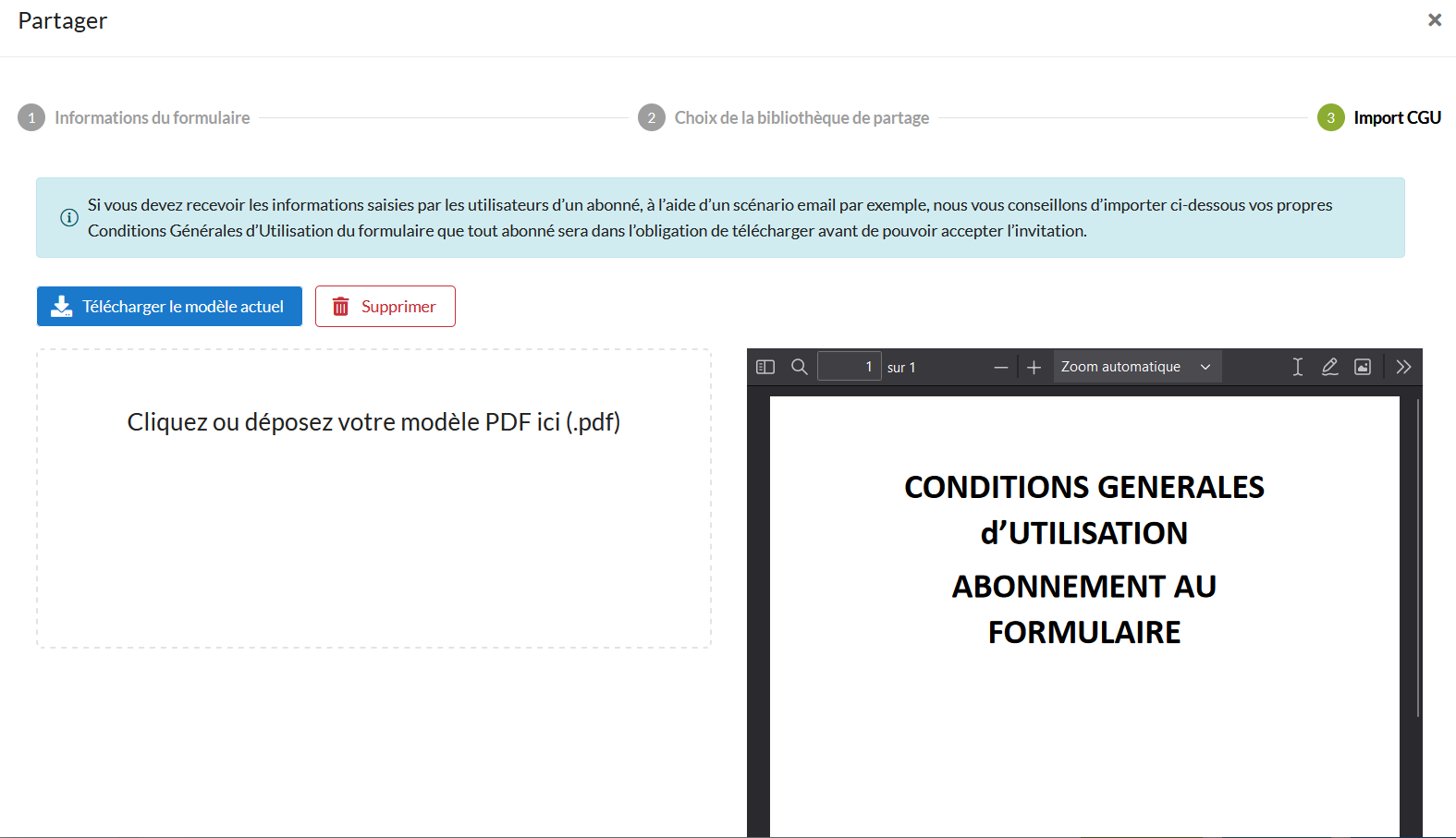
Après enregistrement et confirmation, une pop-up indique que la demande de partage est prise en compte.
Dans la Bibliothèque, les informations disponibles sur le formulaire sont :
- Le type de bibliothèque.
- Le nombre d’éléments dans le formulaire.
- Le nombre de Listes Externes liées au formulaire.
- L’accès aux paramètres du partage.
 L’option [Publier aux abonnés les dernières modifications du formulaire].
L’option [Publier aux abonnés les dernières modifications du formulaire]. L’option [Arrêter le partage du formulaire].
L’option [Arrêter le partage du formulaire].
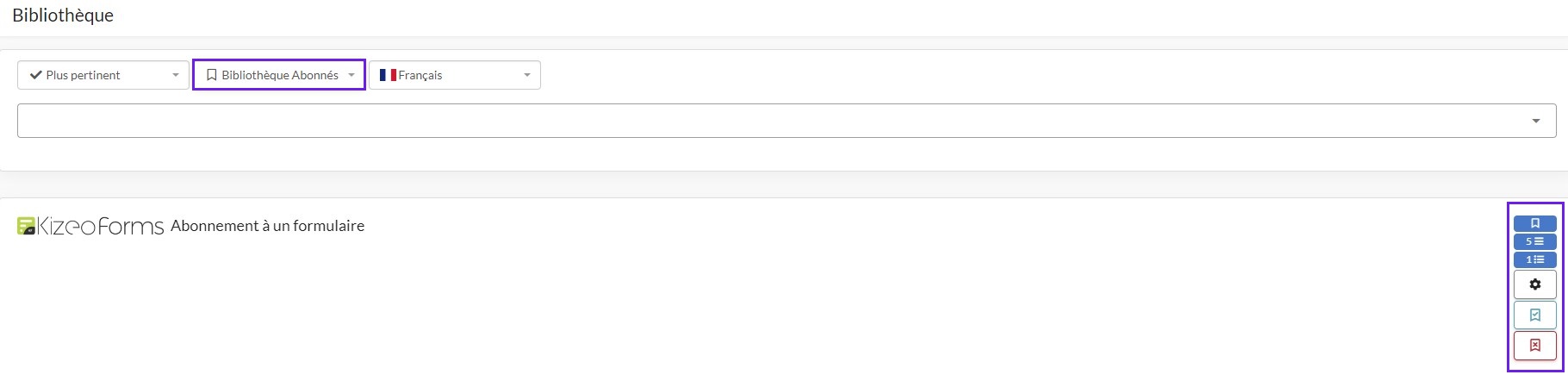
Lorsque l’on revient sur la page [Mes formulaires], l’icône signet ![]() , à côté du nom du formulaire, indique que celui-ci est partagé. En cliquant dessus, cela rouvre la fenêtre de partage.
, à côté du nom du formulaire, indique que celui-ci est partagé. En cliquant dessus, cela rouvre la fenêtre de partage.
Côté abonné
Avant de se connecter à Kizeo Forms, le prestataire copie dans son navigateur le lien qu’il a reçu par mail. À l’ouverture de la session, il arrive directement sur la Bibliothèque. Le bouton [Accepter l'invitation d'abonnement au formulaire] est par défaut désactivé. Il est nécessaire de cocher la case et de télécharger les CGU pour l'activer et ainsi accepter l'invitation.
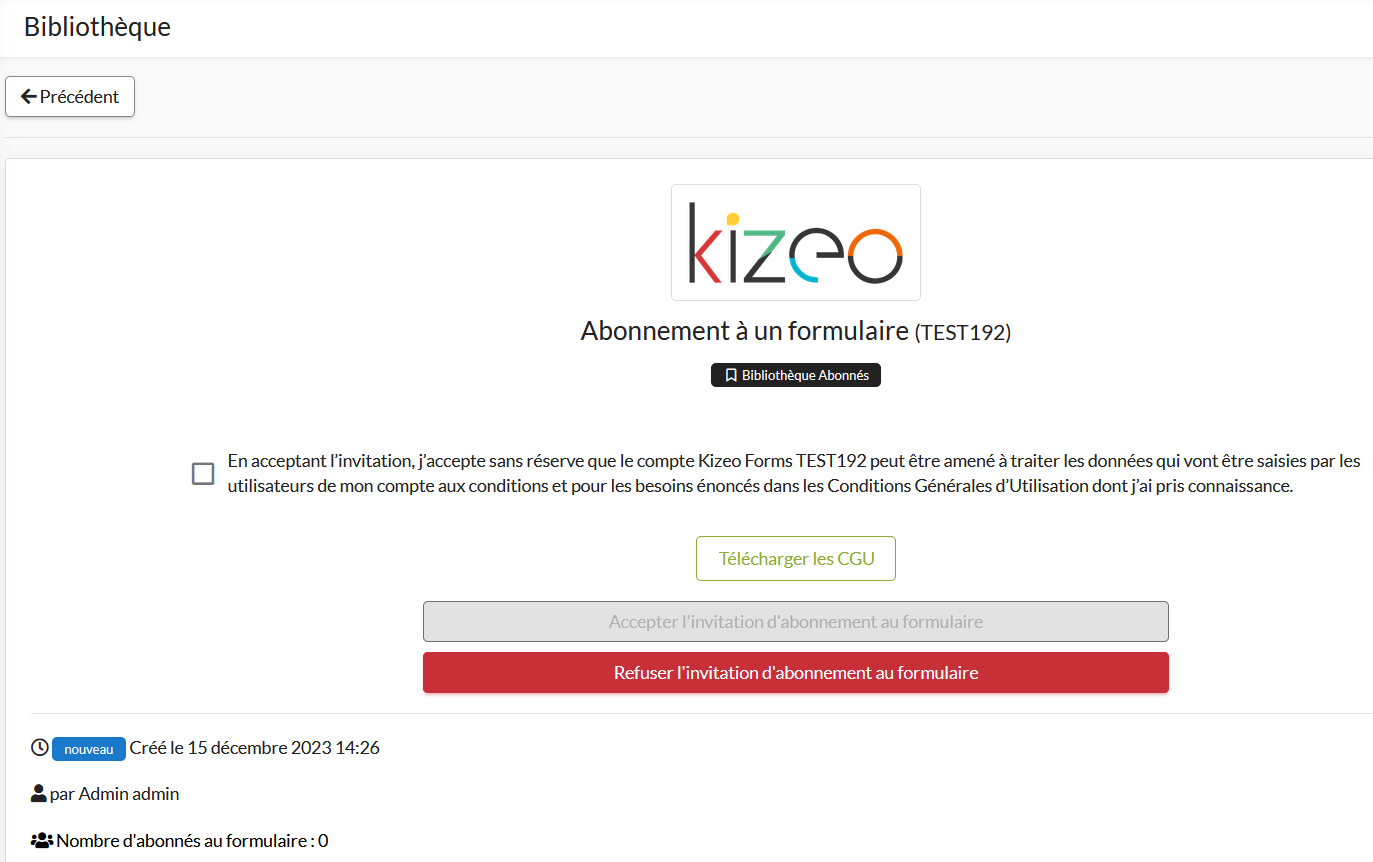
S’il refuse, une confirmation lui est demandée et une pop-up indique que son choix est pris en compte. S’il accepte, le formulaire et les Listes Externes liées sont copiés et il devient donc Abonné au formulaire. Celui-ci se trouve maintenant accessible dans le menu [Mes formulaires] mais également dans la Bibliothèque Abonnés.
Sur la page [Mes formulaires], l’icône signet ![]() , à côté du nom du formulaire, indique que celui-ci appartient à la Bibliothèque Abonnés. L’Administrateur peut maintenant paramétrer les droits qu’il veut donner à ses Utilisateurs et Chefs de Groupe.
, à côté du nom du formulaire, indique que celui-ci appartient à la Bibliothèque Abonnés. L’Administrateur peut maintenant paramétrer les droits qu’il veut donner à ses Utilisateurs et Chefs de Groupe.
Les données saisies sur le compte abonné appartiennent uniquement à l’abonné. Cependant, si un compte souhaite récupérer les données d’un autre compte, il est tout à fait possible de le faire en utilisant les API Kizeo Forms.
La modification du formulaire
Si le créateur apporte des modifications sur les Listes Externes utilisées ou sur le formulaire partagé, celles-ci se font uniquement sur son propre compte mais il peut décider de les publier aux abonnés.
Pour ce faire, il doit se rendre dans la Bibliothèque et cliquer sur le bouton [Publier aux abonnés les dernières modifications du formulaire] qui se trouve en face du formulaire partagé. Une fois la demande confirmée, la modification s’effectue automatiquement chez les abonnés, cependant, ceux-ci n’en sont pas notifiés.
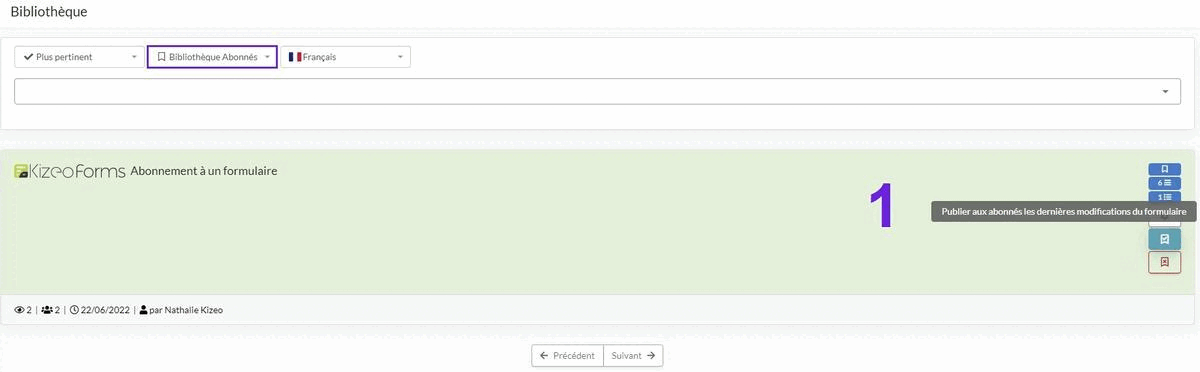
Le désabonnement
Côté compte d'origine
Le créateur du formulaire peut désabonner un abonné depuis la bibliothèque, en allant dans les réglages du partage, et en cliquant sur le bouton signet barré![]() . Après enregistrement et confirmation, une pop-up indique que la demande est prise en compte.
. Après enregistrement et confirmation, une pop-up indique que la demande est prise en compte.
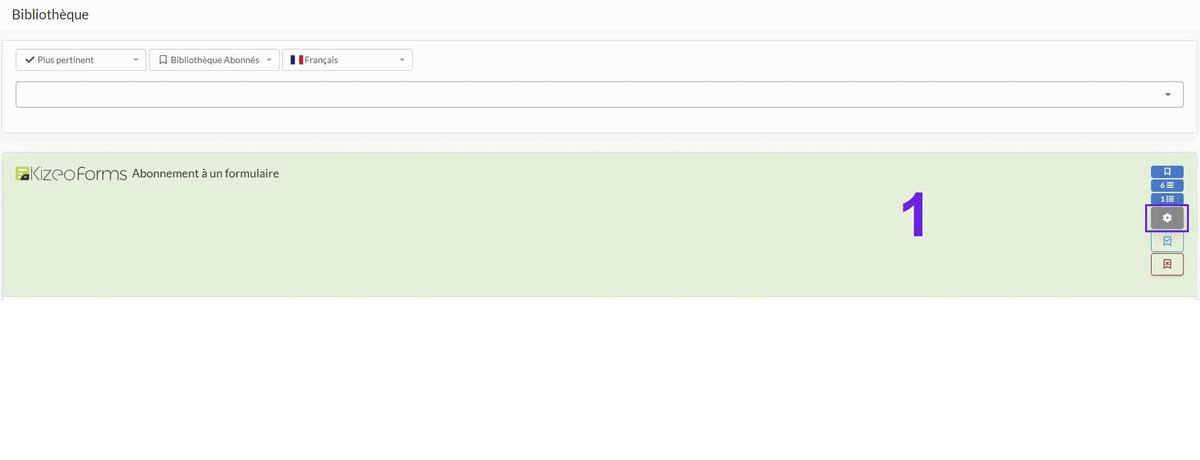
Côté abonné
L’abonné peut se désabonner depuis la Bibliothèque, en cliquant sur le bouton [Se désabonner du formulaire].
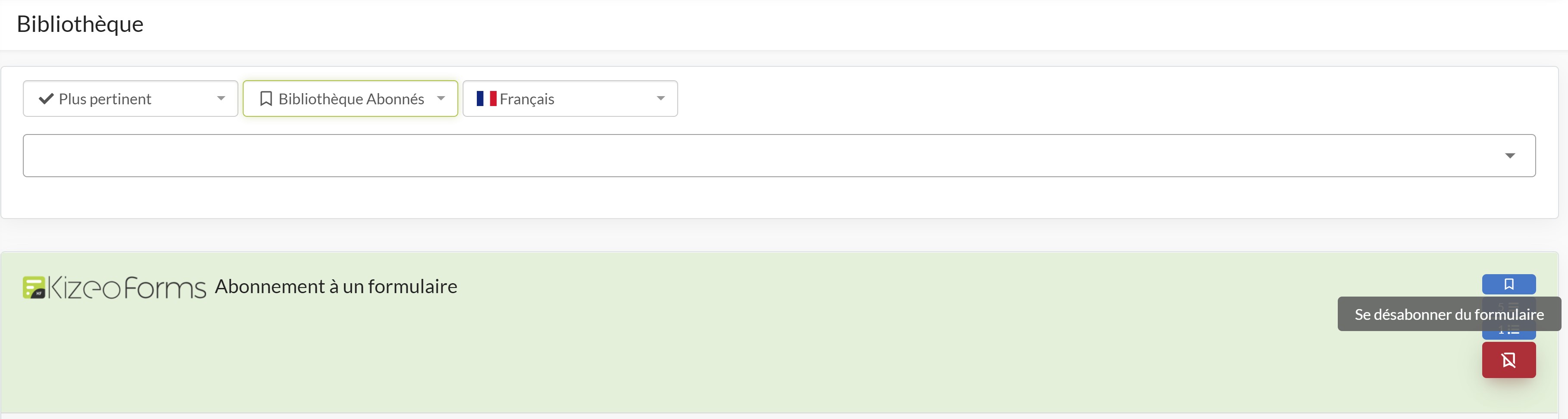
Bien que le formulaire ait disparu de la Bibliothèque Abonnés, il est toujours présent dans l'Interface Web ainsi que les données qui y sont liées. Sur la page [Mes formulaires], l’icône signet ![]() à côté du nom du formulaire indique que l’abonnement est arrêté.
à côté du nom du formulaire indique que l’abonnement est arrêté.
Il est tout de même possible de continuer à l’utiliser, mais toujours sans pouvoir le modifier, ni le copier, ni le partager. En revanche la suppression est possible.
La suppression du formulaire partagé
Que ce soit sur le compte d’origine ou sur celui de l’abonné, la règle impose de se désabonner avant de pouvoir supprimer un formulaire partagé.
L’historique
Voici un exemple d’historique :
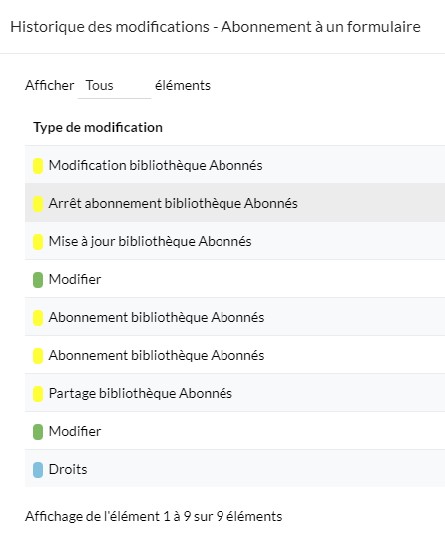
La modification des Listes Externes
La modification des Listes Externes n’est possible que sur le compte d’origine. Les abonnés, eux, ne peuvent ni les modifier, ni les utiliser pour d’autres formulaires.
📖 En savoir plus sur la mise à jour des Listes Externes des abonnés.

%202.svg)
%201.svg)



